Mạng máy tính là một kỳ công của kỹ thuật, cho phép chúng ta kết nối vô số thiết bị lại với nhau. Chính nhờ mạng mà Internet ngày nay mới ra đời và phát triển mạnh mẽ, biến mọi thứ trở nên gắn kết với mạng cục bộ (LAN) và thường xuyên cả mạng diện rộng (WAN) của chúng ta. Mạng LAN tại nhà thường bao gồm một thiết bị router duy nhất đóng vai trò modem, router, switch và điểm truy cập không dây. Tuy nhiên, nếu bạn muốn xây dựng một phòng lab cá nhân tại nhà (home lab), bạn có thể cần thêm các thiết bị mạng cao cấp hơn. Dù công nghệ mạng đã phát triển vượt bậc, vẫn còn nhiều lầm tưởng xung quanh lĩnh vực này mà đã đến lúc cần được làm rõ. Bài viết này sẽ giúp bạn hiểu sâu hơn về 7 lầm tưởng phổ biến nhất về mạng máy tính gia đình, từ đó đưa ra những lựa chọn đúng đắn và hiệu quả nhất cho hệ thống mạng của mình. Với camnangcongnghe.net, mục tiêu của chúng tôi là cung cấp thông tin chính xác và đáng tin cậy, giúp độc giả Việt Nam có cái nhìn toàn diện về thế giới công nghệ.
7. Bạn bắt buộc phải sử dụng IP tĩnh
Điều này phụ thuộc vào nhu cầu của bạn
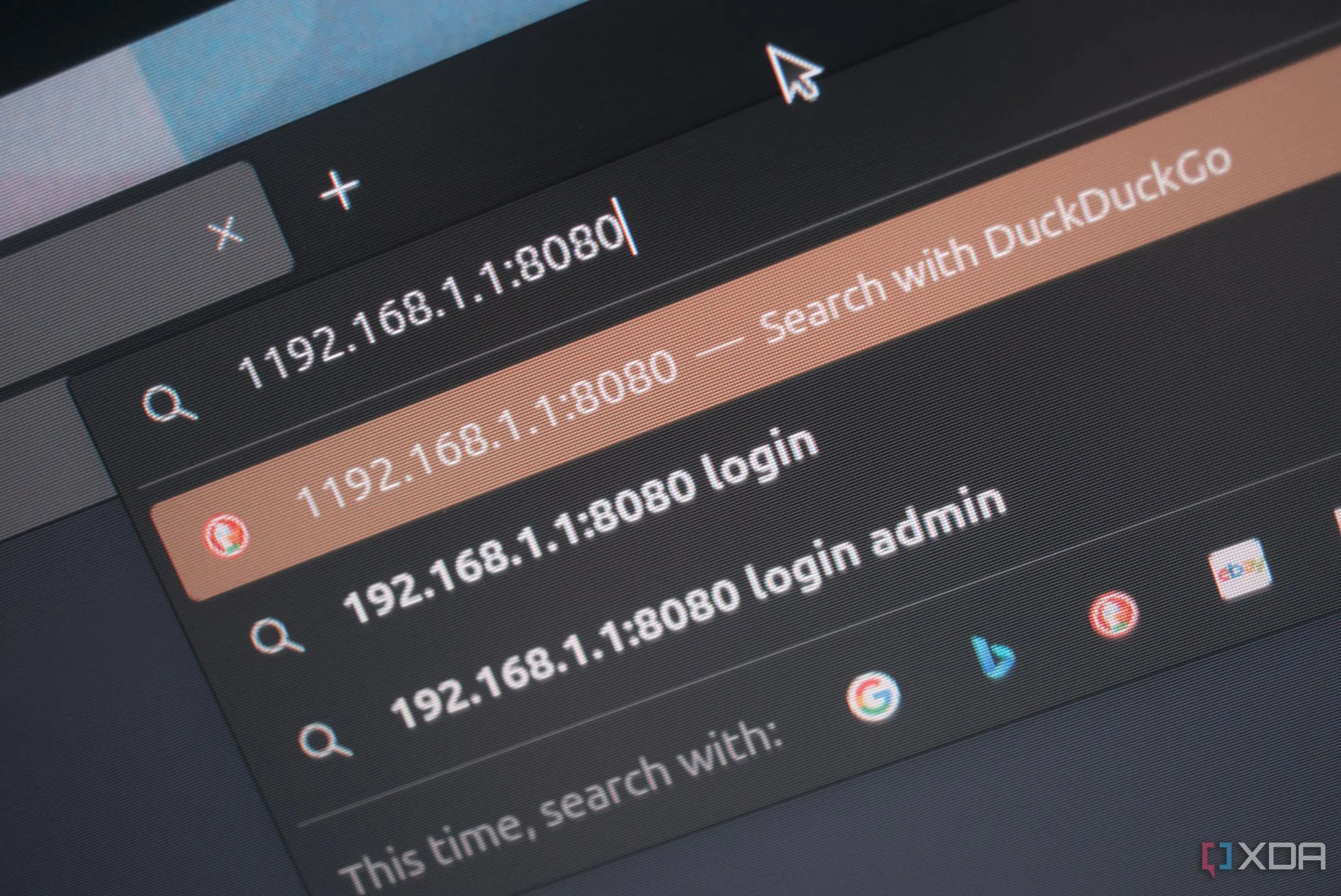 Địa chỉ IP và cổng mạng minh họa cho cài đặt mạng
Địa chỉ IP và cổng mạng minh họa cho cài đặt mạng
Địa chỉ IP tĩnh (Static IP) luôn là một chủ đề nóng khi nói đến mạng máy tính, một phần vì thuật ngữ này tương đối khó hiểu. Nhiều người tin rằng IP tĩnh là những địa chỉ được cấu hình trực tiếp trên thiết bị client, trong khi số khác lại coi việc đặt trước IP bằng DHCP (DHCP reservation) là IP tĩnh. Dù theo cách hiểu nào, cả hai phương pháp gán cùng một IP cho một thiết bị đều có ưu và nhược điểm riêng. Việc cài đặt IP tĩnh trực tiếp trên thiết bị client dễ thực hiện hơn, nhưng bạn có nguy cơ gặp xung đột địa chỉ IP trên mạng LAN hiện tại hoặc bất kỳ mạng nào khác mà thiết bị đó kết nối tới.
Đó là lý do tại sao DHCP reservation thường được khuyến nghị để quản lý việc gán địa chỉ IP. Ngoài ra, mDNS và Bonjour là các phương pháp thay thế có thể đạt được kết quả tương tự, đặc biệt nếu bạn muốn tự host các dịch vụ tại nhà. Tất cả những điều này phụ thuộc vào mục đích sử dụng mạng LAN của bạn. Nếu bạn có nhiều client đều sử dụng DHCP và không có nhu cầu gán dịch vụ cho các client khác, việc cấu hình IP trên client có thể là lựa chọn phù hợp. Ngược lại, DHCP reservation sẽ tuyệt vời nếu bạn có quyền truy cập vào router/tường lửa của mình. mDNS thậm chí có thể nâng tầm trải nghiệm bằng cách cho phép các thiết bị phần cứng tự động quảng bá địa chỉ cục bộ, giúp bạn truy cập chúng bằng cách gõ tên vào trình duyệt mà không cần nhớ IP.
6. Wi-Fi cũng tốt như Ethernet
Ngay cả Wi-Fi 7 cũng chưa đủ khả năng
Khi nói đến việc tạo các liên kết ổn định giữa các thiết bị trong mạng LAN, Ethernet luôn giữ vị trí số một. Mặc dù công nghệ không dây đã được cải thiện đáng kể qua nhiều thế hệ, và Wi-Fi 7 vượt trội hơn đáng kể so với các chuẩn trước đây trong việc kết nối thiết bị từ xa, nhưng không gì có thể sánh bằng Ethernet.
Đầu tiên, kết nối không dây thường dẫn đến độ trễ cao hơn và các hạn chế khác so với kết nối có dây. Nếu giữa PC và router của bạn có một bức tường bê tông, vài đường ống và bình nước nóng, bạn sẽ gặp rất nhiều khó khăn về tín hiệu. Một số tác vụ đòi hỏi độ trễ thấp và kết nối ổn định, đặc biệt là chơi game trực tuyến và giao dịch tài chính. Truy cập từ xa vào các thiết bị khác cũng có thể gặp vấn khăn khi thực hiện qua Wi-Fi. Hơn nữa, tắc nghẽn mạng dễ dàng xảy ra với các thiết bị mạng giá cả phải chăng và vô số thiết bị cần truy cập Internet. Các tính năng như Wi-Fi QoS (Quality of Service) và mạng lưới (mesh networking) có thể giúp giảm nhẹ vấn đề, nhưng không có giải pháp thần kỳ nào có thể làm cho Wi-Fi tốt bằng Ethernet… ít nhất là cho đến thời điểm hiện tại.
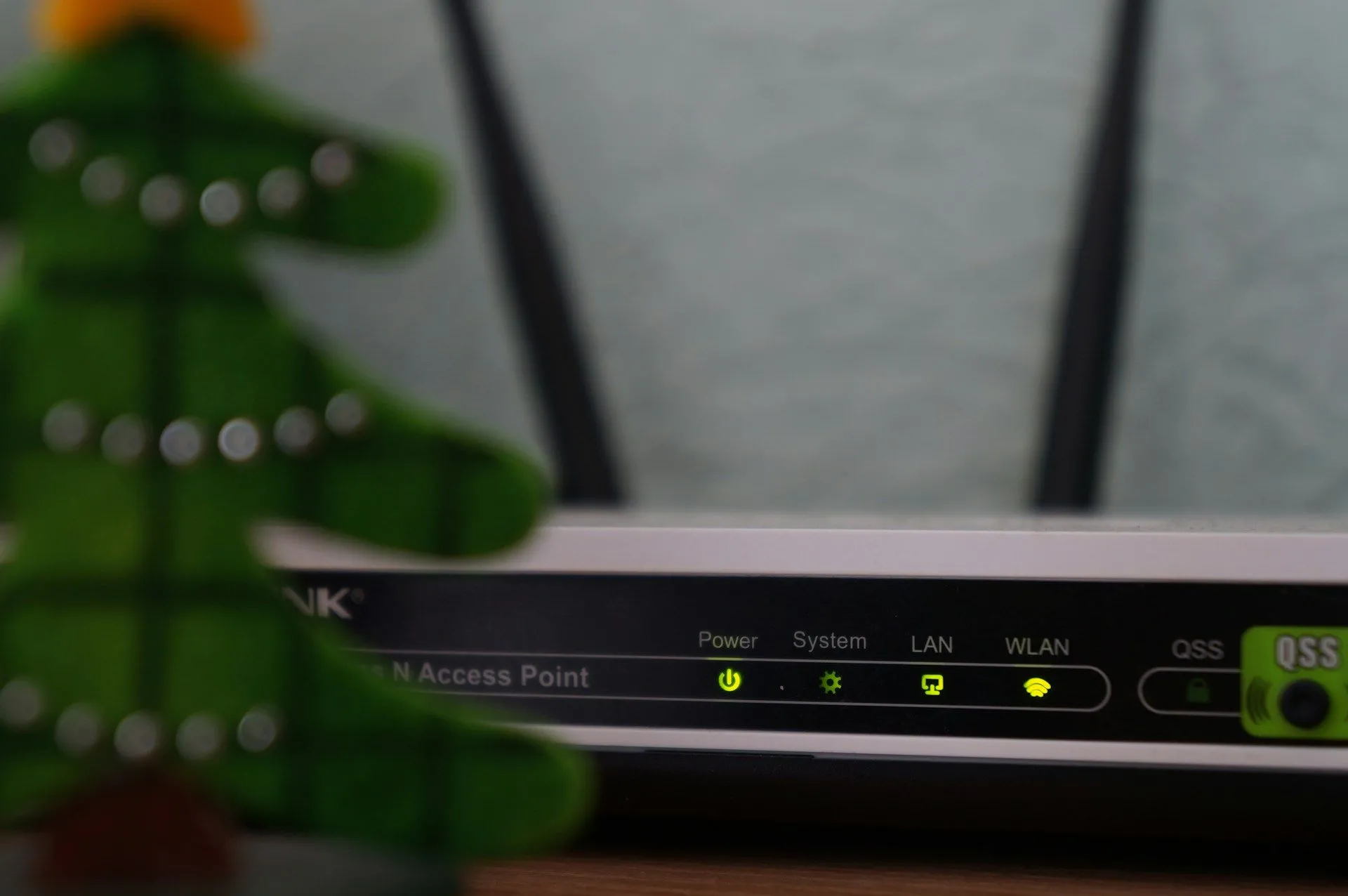 Bộ định tuyến Wi-Fi hoạt động trong môi trường gia đình
Bộ định tuyến Wi-Fi hoạt động trong môi trường gia đình
5. Tôi không cần VPN
Điều này đúng một phần…
Bạn không cần một mạng riêng ảo (VPN) để có một mạng LAN an toàn tuyệt đối. Cá nhân tôi không thường xuyên sử dụng VPN cho lưu lượng truy cập ra bên ngoài, vì nó ảnh hưởng đến quyền truy cập VPN do công ty của vợ tôi cung cấp, và cô ấy cần nó hoạt động cho các công việc hàng ngày. Tôi có thể cấu hình các quy tắc và điều kiện với nhóm IP để loại trừ thiết bị của cô ấy khỏi VPN toàn mạng, nhưng tôi chưa có thời gian thực hiện. Đây là lúc VPN có thể hơi phức tạp. Chúng rất tốt để che giấu kết nối của bạn, nhưng không đảm bảo cung cấp khả năng bảo vệ tốt nhất.
Thực tế, có những chiến lược khác có thể có tác động lớn hơn đến bảo mật mạng so với VPN, nhưng VPN vẫn là một lựa chọn đáng cân nhắc. Nếu bạn có kế hoạch tự host bất kỳ dịch vụ nào từ nhà và muốn truy cập chúng từ bên ngoài tường lửa, VPN hoàn toàn hợp lý. Một đường hầm bảo mật có thể được tạo giữa client và mạng gia đình của bạn, giúp bạn “teleport” về nhà một cách hiệu quả mà không có rủi ro khi mở cổng hoặc các phương pháp khác để mở khóa truy cập bên ngoài.
 Máy tính MacBook Pro hiển thị trang web XDA, đề cập bảo mật khi không dùng VPN
Máy tính MacBook Pro hiển thị trang web XDA, đề cập bảo mật khi không dùng VPN
4. Tất cả cáp Ethernet đều giống nhau
Bạn nhầm rồi đấy!
Không, cáp Cat 5e của bạn không giống với Cat 6, Cat 7 hay Cat 8. Mặc dù vậy, bạn có thể không cần gì hơn Cat 5e nếu đang sử dụng kết nối 1Gb với một vài thiết bị và nhu cầu truyền tải dữ liệu thấp. Di chuyển lên các chuẩn cao hơn như Cat 8 là lúc bạn bước vào lãnh địa của những người đam mê công nghệ, với hỗ trợ băng thông và tốc độ cao hơn đáng kể. Điều này đặc biệt quan trọng khi xem xét hệ thống dây cáp bên trong, chẳng hạn như sau tường. Nếu bạn có cáp Cat 5, nó sẽ bị giới hạn ở tốc độ 100 Mbps, trong khi cáp Cat 5e sẽ nâng bạn lên 1Gbps.
Cáp Cat 6a đẩy tốc độ lên 10Gbps, và Cat 8 cung cấp tốc độ đáng kinh ngạc lên đến 40 Gbps. Để hình dung, một bộ phim 4K chiếu lên TV sẽ yêu cầu khoảng 50 Mbps, trong khi cáp Cat 5e có giới hạn 1.000 Mbps. Cáp Cat 8 sẽ là quá mức cần thiết ở mức 4.000 Mbps, mặc dù bạn sẽ cần các thiết bị mạng tương thích để tận dụng hiệu quả băng thông tăng cường này. Điều gây nhầm lẫn là tất cả các loại cáp này đều sử dụng cùng một đầu nối: RJ45. Đó là lý do tại sao một số người tin rằng tất cả các loại cáp đều giống nhau, mặc dù thực tế hoàn toàn không phải vậy.
Còn về các đầu nối cáp RJ45 mạ vàng… chúng không có bất kỳ ảnh hưởng nào đến hiệu suất mạng của bạn.
 Các loại cáp Ethernet khác nhau cùng đầu nối RJ45
Các loại cáp Ethernet khác nhau cùng đầu nối RJ45
3. Tất cả những gì bạn cần là một tường lửa để bảo vệ mạng LAN
Đây là một khởi đầu tốt
Một tường lửa (firewall) tốt là một điểm khởi đầu tuyệt vời để bảo mật mạng LAN của bạn. Nó sẽ tạo thành xương sống của hệ thống bảo vệ, giúp ngăn chặn những truy cập không mong muốn vào mạng. Tuy nhiên, nó không hoàn hảo, và những người sử dụng các thiết bị client trong mạng LAN của bạn cũng vậy. Chúng ta đều là con người, có sai sót và dễ bị tổn thương. Có nhiều cách khác bạn có thể giúp bảo vệ mạng của mình (và mọi thứ kết nối với nó) khỏi nguy hiểm.
Đầu tiên, hãy cố gắng sử dụng một trình duyệt an toàn mà không cài đặt bất kỳ tiện ích mở rộng không đáng tin cậy nào. Hãy xem xét việc mã hóa DNS của bạn, điều này dễ hơn bạn nghĩ. Tương tự, việc tự host bộ lọc DNS như Pi-hole cũng là một ý tưởng hay. Đảm bảo tất cả các thiết bị kết nối vào mạng của bạn đều an toàn, đó là lý do tại sao nhiều doanh nghiệp trực tiếp quản lý phần cứng để đảm bảo chúng được bảo vệ. Tự xây dựng tường lửa cũng là một dự án thú vị để thực hiện, thay thế phần cứng do nhà cung cấp dịch vụ Internet (ISP) của bạn cung cấp. Các mạng LAN ảo (VLAN) và các tính năng mạng nâng cao khác cũng có thể cung cấp các biện pháp bảo vệ chống lại các bên độc hại.
 Thiết lập mạng với switch, bộ lưu trữ NAS và router để tăng cường bảo mật
Thiết lập mạng với switch, bộ lưu trữ NAS và router để tăng cường bảo mật
2. Mọi thứ đều nhanh hơn ở 10Gbps
Không phải nếu ISP của bạn có liên quan
Nâng cấp mạng LAN của bạn lên 10Gbps với các switch, tường lửa và điểm truy cập có khả năng tương thích có thể mang lại lợi ích đáng kể cho lưu lượng truy cập nội bộ. Tuy nhiên, một số người có thể nhầm tưởng rằng điều này sẽ làm cho mọi thứ trên mạng của họ chạy nhanh hơn. Nó có thể… nhưng chỉ đến một mức độ nhất định. Mọi thứ đều có giới hạn, và chỉ vì bạn tăng gấp 10 lần băng thông khả dụng, không có nghĩa là bạn sẽ thấy lợi ích ngay lập tức trên toàn bộ hệ thống.
Lấy kết nối băng thông rộng của bạn làm ví dụ. Ngay cả một đường truyền cáp quang 1Gb ra thế giới bên ngoài cũng sẽ không thể bão hòa hoàn toàn một mạng LAN 10Gb. Bạn vẫn bị hạn chế bởi nút thắt cổ chai của ISP. Tuy nhiên, đây là một vấn đề tốt để có, vì ngay cả các gói cáp quang nhanh nhất hiện nay cũng khó đạt được mức đó, và kết nối 1Gbps là quá đủ cho một gia đình bận rộn nhất với việc phát trực tuyến, chơi game và các dịch vụ tự host đều chạy cùng lúc. Chuyển sang 10Gb có thể không tạo ra sự khác biệt trừ khi bạn thực sự cần băng thông bổ sung đó cho các tác vụ cụ thể. Nếu bạn chưa sử dụng hết các kết nối 1Gb giữa các thiết bị trong nhà, bạn khó có thể thấy bất kỳ lợi ích nào từ việc nâng cấp.
Có thể có trường hợp nâng cấp switch-to-switch, nhưng ngay cả khi đó, bạn có thể thực hiện tổng hợp liên kết (link aggregation) tại các điểm nóng nơi lưu lượng truy cập được truyền từ nhiều điểm qua một liên kết duy nhất. Tôi đang nâng cấp lên 10Gb cho các liên kết cáp quang giữa ba điểm trong tài sản của mình, sau đó được truyền đến vô số cổng 2.5Gb cho mọi thứ được kết nối với mạng LAN. Nhanh hơn không phải lúc nào cũng có nghĩa là tốt hơn, vì bạn sẽ phải đối phó với chi phí tăng cao, nhiệt độ và những rắc rối tiềm ẩn.
 Hệ thống mạng 10GbE trong tủ rack với đèn RGB
Hệ thống mạng 10GbE trong tủ rack với đèn RGB
1. Switch không quản lý là vô dụng
Chúng rẻ và hoàn thành tốt công việc
 Thiết bị mạng prosumer của Zyxel, gồm các switch và router
Thiết bị mạng prosumer của Zyxel, gồm các switch và router
Không, chúng không vô dụng đâu. Switch không quản lý (unmanaged switch) là những thiết bị “đơn giản”. À, chúng không đơn giản đến mức đó, nhưng bạn không thể quản lý chúng, đó là lý do cho tên gọi này. Điều này có nghĩa là một khi bạn đã cắm chúng vào nguồn điện và kết nối một vài thiết bị vào mạng LAN, thế là xong. Switch không quản lý sẽ tự động xử lý việc định tuyến lưu lượng, và công việc đã hoàn thành.
Nhưng điều gì sẽ xảy ra nếu bạn muốn cấu hình một mạng LAN ảo (VLAN), Giao thức kiểm soát tổng hợp liên kết (LACP) hoặc sử dụng Quality of Service (QoS)? Đó là lúc một switch có quản lý (managed switch) phát huy tác dụng. Tuy nhiên, đối với 99% các gia đình, switch không quản lý là lựa chọn phù hợp. Bạn có thể không cần bất kỳ tính năng nâng cao nào mà một switch có quản lý cung cấp. Việc này mang lại nhiều công việc quản lý toàn mạng hơn và có thể gây ra sự cố nếu bạn cấu hình sai. Nhưng nếu bạn đang muốn xây dựng một phòng lab tại nhà và muốn thử nghiệm một vài tính năng mạng, phần cứng có quản lý có thể cung cấp nền tảng để bạn làm điều đó, nhưng hãy chuẩn bị chi trả thêm cho sự sang trọng này.
Mạng của bạn, hãy thiết lập theo cách của bạn
Bất kể tôi (hoặc bất kỳ ai khác) tin điều gì, cuối cùng thì đó vẫn là mạng của bạn, và bạn có thể (và nên) quản lý nó theo cách bạn chọn. Điều đáng cân nhắc là không phải mọi thứ bạn đọc trên các kênh mạng xã hội đều chính xác hoặc phù hợp với mạng gia đình của bạn. Bạn hoàn toàn có thể mua một switch không quản lý và một số cáp Cat 8, nâng cấp tốc độ mạng của mình, dựa vào Wi-Fi, và đặt địa chỉ IP tĩnh trên mỗi thiết bị client. Hãy thiết lập mạng theo cách của bạn để tạo ra một mạng LAN tối ưu nhất cho ngôi nhà của mình. Đừng để bất kỳ ai khác nói cho bạn biết phải làm gì, miễn là nó hoạt động hiệu quả cho bạn.